Excel에서 모든 외부 링크를 어떻게 해제하나요?
Excel 통합 문서 작업 시 분석, 보고 또는 데이터 통합을 위해 다른 파일의 데이터를 참조하는 경우가 많습니다. 이러한 참조는 외부 링크를 생성하여 현재 파일 외부의 소스와 연결합니다. 시간이 지나면서 소스 파일이 이름 변경, 이동, 삭제되거나 공유 및 버전 관리를 위해 의존성을 제거하고 싶을 때 링크가 누적되거나 오래된 상태가 될 수 있습니다. 링크를 하나씩 수동으로 해제하는 것은 시간이 많이 소요되고, 특히 큰 또는 복잡한 통합 문서에서는 오류가 발생할 수 있습니다. 따라서 Excel은 기본 기능, 유용한 추가 기능, VBA 등 여러 방법을 제공하여 일부 또는 모든 외부 링크를 빠르게 해제할 수 있으므로 데이터 무결성을 보장하고 파일을 더 쉽게 관리할 수 있습니다.
Excel의 "Edit Links" 기능으로 외부 링크 해제하기
Kutools for Excel을 사용하여 모든 / 끊어진 / 지정한 외부 링크 해제하기
Excel의 "Edit Links" 기능(기본 방법)으로 외부 링크 해제하기
여러 Excel 상황, 특히 여러 통합 문서로 협업하거나 템플릿을 정리할 때 외부 링크를 빠르게 확인, 업데이트 또는 해제하고 싶을 때가 있습니다. Excel의 기본 Edit Links 기능을 활용하면 VBA, 수식 또는 추가 프로그램 없이도 이러한 작업을 쉽게 할 수 있습니다.
적용 시나리오: 이 방법은 각 링크를 투명하게 확인하고 한 번에 관리할 수 있을 때 가장 효과적입니다. 추가 기능이나 매크로 사용이 제한된 일반 사무 환경의 사용자에게 특히 유용합니다.
내장 기능을 사용하여 외부 링크를 해제하려면 다음 단계를 따르세요:
1. 해제하고자 하는 외부 링크가 포함된 통합 문서를 엽니다.
2. 리본 메뉴에서 데이터 탭으로 이동합니다.
3. 쿼리 & 연결 또는 연결 그룹에서 클릭합니다. Edit Links.
4. Edit Links 대화상자에서 모든 외부 링크(소스 파일 이름) 목록을 확인할 수 있습니다.
5. 모든 링크를 해제하려면 아래 방법 중 하나로 목록의 모든 소스 파일을 선택하세요: Ctrl 키를 누른 상태에서 항목을 클릭하거나, 첫 번째와 마지막 항목을 Shift.
키를 누른 상태에서 선택하세요. 6..
Break Link
7. 경고 대화상자에서 작업을 확인하세요. Edit Links 버튼이 이제 회색으로 표시된다면 성공적으로 링크가 모두 해제된 것입니다.
참고:
- 링크 해제 작업은 복구할 수 없으니 반드시 통합 문서의 백업본을 저장하세요. 해제 후에는 링크 참조를 복원할 수 없으며 셀 값만 남습니다.
- Edit Links 버튼이 비활성화되어 있거나 일부 링크가 남아 있으면, 해당 링크가 정의된 이름, 차트, 객체 또는 조건부 서식 등에 포함되어 있을 수 있습니다. 이런 경우에는 추가 정리가 필요합니다(예: 이름 관리, 차트 데이터 원본 확인 또는 VBA/타사 도구 사용).
- 링크 해제 후에는 수식 및 주요 데이터를 반드시 점검하여 중요한 내용이 손실되거나 잘못 변환된 것은 없는지 확인하세요.
장점:
- 프로그래밍이나 추가 기능 설치 없이 사용할 수 있습니다.
- 원하는 링크를 선택적으로 업데이트, 확인 및 해제, 소스 파일 열기가 가능합니다.
- Excel(Windows 버전)에 기본 내장되어 있습니다.
- 일부 링크는 나타나지 않을 수 있습니다(예: 차트, 정의된 이름, 객체에 포함된 링크 등).
- 외부 링크가 감지되지 않을 경우 해당 기능이 비활성화될 수 있습니다.
- 모든 Excel 버전에서 사용할 수 있는 것은 아닙니다(예: 일부 Mac 버전에는 미지원).
Edit Links 기능에서 특정 링크가 표시되지 않거나 링크 해제가 불가능할 경우, 아래에 제시한 VBA나 추가 기능을 사용해 숨겨진 또는 복잡한 참조를 찾고 제거하는 방법을 활용해야 합니다.
VBA 코드를 이용하여 모든 외부 링크 해제하기
통합 문서에 감지된 모든 외부 링크(유효 · 끊어진 링크 포함)를 한 번에 해제하려면 아래 VBA 코드를 사용하면 각 참조를 개별 처리하는 대신 빠르고 대량으로 작업할 수 있습니다. 수십, 수백 개의 링크를 가진 경우나 Edit Links 기능에서 모든 링크 항목이 보이지 않을 때 특히 효과적입니다.
1. ALT + F11 키를 동시에 눌러 Microsoft Visual Basic for Applications 창을 엽니다.
2. 해당 창에서 Insert > Module을 클릭한 후, 빈 모듈 창에 아래 VBA 코드를 붙여넣으세요.
Sub BreakLinks()
'Updateby20140318
Dim wb As Workbook
Set wb = Application.ActiveWorkbook
If Not IsEmpty(wb.LinkSources(xlExcelLinks)) Then
For Each link In wb.LinkSources(xlExcelLinks)
wb.BreakLink link, xlLinkTypeExcelLinks
Next link
End If
End Sub3. F5 키를 누르거나 실행(Run) 버튼을 클릭하여 코드를 실행합니다. VBA 스크립트는 활성 워크북의 모든 외부 링크를 찾아 해제합니다. 완료 후 모든 링크가 해제됐는지 확인하세요. 데이터 손실을 방지하려면 실행 전에 반드시 백업본을 저장하세요. 이 변경은 되돌릴 수 없습니다.
팁 및 오류 알림:
- 대부분의 표준 외부 링크 유형은 VBA로 제거할 수 있지만, 이름, 도형, 차트 등에 삽입된 비표준 · 숨겨진 링크는 별도의 처리가 필요할 수 있습니다.
- 오류가 발생하거나 링크가 제거되지 않았다면 직접 이름(수식 > 이름), 차트 또는 객체의 다른 참조를 확인하세요.
- 항상 복제본에서 VBA 작업을 테스트하세요.
Kutools for Excel을 사용하여 모든 / 깨진 / 지정한 외부 링크 해제하기
앞서 언급한 VBA 코드는 모든 감지된 외부 링크를 통합 문서 전체에서 강제로 제거합니다. 하지만 실제로는 깨진 링크, 유효한 링크 또는 특정 소스 링크만 선택적으로 해제하고 싶을 수 있습니다. 이러한 상황에서는 VBA 방식이 세밀한 제어나 편리한 인터페이스를 제공하지 못합니다.
Kutools for Excel의 Find and Break broken Links 기능을 사용하면 활성 워크시트에서 원하는 외부 링크를 타입별(모두, 깨진, 유효)로 검색 및 필터링하고, 원하는 항목만 선택적으로 해제할 수 있습니다. 대량 해제에 따른 데이터 손실 위험을 줄이면서 링크를 세밀하게 정리할 수 있어 매우 유용합니다.
Kutools for Excel은30일 무료 체험이 가능한300가지 이상의 Excel 도구를 포함하고 있습니다. 지금 체험해보세요.
Kutools for Excel 설치 후 아래와 같이 진행하세요:
1. Kutools > Link > Find and Break broken Links를 클릭합니다.
2. Find and Break broken Links 대화상자에서 활성 워크시트의 모든 외부 링크가 표시됩니다. 상태별(예: 모두, 모든 깨진 링크, 모든 유효한 링크 등)로 필터 드롭다운을 통해 필터링할 수 있습니다. 원하는 링크 유형만 집중적으로 일괄 처리할 수 있습니다. 아래 이미지 참고:
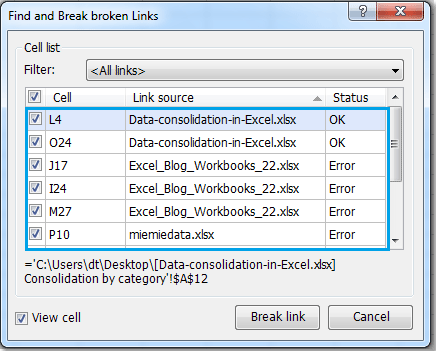 |
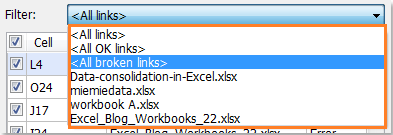 |
3. 이 경우에는 모든 깨진 링크를 선택하세요. 선택한 링크만 목록에 표시됩니다.

4. Break link 버튼을 클릭하면 선택한 모든 깨진 링크가 활성 워크시트에서 제거됩니다.
참고: View cell 옵션을 선택하면, 목록에서 링크를 클릭할 때 해당 링크가 포함된 셀을 강조하고 즉시 이동할 수 있어 삭제 전 감사나 검토가 더욱 편리합니다.
Find and Break broken Links 기능에 대해 자세히 알아보려면 여기를 클릭하세요.
추가 안내 및 문제 해결:
- Kutools는 수동이나 VBA 방식보다 더 안전하게 링크를 제거할 수 있으며, 대량 작업에 적합한 사용자 친화적인 인터페이스를 제공합니다.
- 링크 해제 후에는 워크시트의 수식과 값이 정상적으로 나타나는지 항상 확인하세요.
관련 문서:
Excel에서 모든 링크(외부 참조)를 찾고 목록화하는 방법은?
최고의 오피스 생산성 도구
| 🤖 | Kutools AI 도우미: 데이터 분석에 혁신을 가져옵니다. 방법: 지능형 실행 | 코드 생성 | 사용자 정의 수식 생성 | 데이터 분석 및 차트 생성 | Kutools Functions 호출… |
| 인기 기능: 중복 찾기, 강조 또는 중복 표시 | 빈 행 삭제 | 데이터 손실 없이 열 또는 셀 병합 | 반올림(수식 없이) ... | |
| 슈퍼 LOOKUP: 다중 조건 VLOOKUP | 다중 값 VLOOKUP | 다중 시트 조회 | 퍼지 매치 .... | |
| 고급 드롭다운 목록: 드롭다운 목록 빠르게 생성 | 종속 드롭다운 목록 | 다중 선택 드롭다운 목록 .... | |
| 열 관리자: 지정한 수의 열 추가 | 열 이동 | 숨겨진 열의 표시 상태 전환 | 범위 및 열 비교 ... | |
| 추천 기능: 그리드 포커스 | 디자인 보기 | 향상된 수식 표시줄 | 통합 문서 & 시트 관리자 | 자동 텍스트 라이브러리 | 날짜 선택기 | 데이터 병합 | 셀 암호화/해독 | 목록으로 이메일 보내기 | 슈퍼 필터 | 특수 필터(굵게/이탤릭/취소선 필터 등) ... | |
| 15대 주요 도구 세트: 12 가지 텍스트 도구(텍스트 추가, 특정 문자 삭제, ...) | 50+ 종류의 차트(간트 차트, ...) | 40+ 실용적 수식(생일을 기반으로 나이 계산, ...) | 19 가지 삽입 도구(QR 코드 삽입, 경로에서 그림 삽입, ...) | 12 가지 변환 도구(단어로 변환하기, 통화 변환, ...) | 7 가지 병합 & 분할 도구(고급 행 병합, 셀 분할, ...) | ... 등 다양 |
Kutools for Excel과 함께 엑셀 능력을 한 단계 끌어 올리고, 이전에 없던 효율성을 경험하세요. Kutools for Excel은300개 이상의 고급 기능으로 생산성을 높이고 저장 시간을 단축합니다. 가장 필요한 기능을 바로 확인하려면 여기를 클릭하세요...
Office Tab은 Office에 탭 인터페이스를 제공하여 작업을 더욱 간편하게 만듭니다
- Word, Excel, PowerPoint에서 탭 편집 및 읽기를 활성화합니다.
- 새 창 대신 같은 창의 새로운 탭에서 여러 파일을 열고 생성할 수 있습니다.
- 생산성이50% 증가하며, 매일 수백 번의 마우스 클릭을 줄여줍니다!
모든 Kutools 추가 기능. 한 번에 설치
Kutools for Office 제품군은 Excel, Word, Outlook, PowerPoint용 추가 기능과 Office Tab Pro를 한 번에 제공하여 Office 앱을 활용하는 팀에 최적입니다.
- 올인원 제품군 — Excel, Word, Outlook, PowerPoint 추가 기능 + Office Tab Pro
- 설치 한 번, 라이선스 한 번 — 몇 분 만에 손쉽게 설정(MSI 지원)
- 함께 사용할 때 더욱 효율적 — Office 앱 간 생산성 향상
- 30일 모든 기능 사용 가능 — 회원가입/카드 불필요
- 최고의 가성비 — 개별 추가 기능 구매 대비 절약